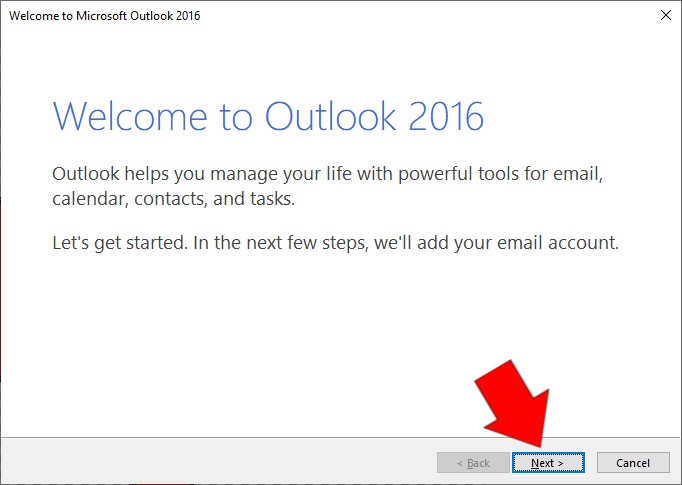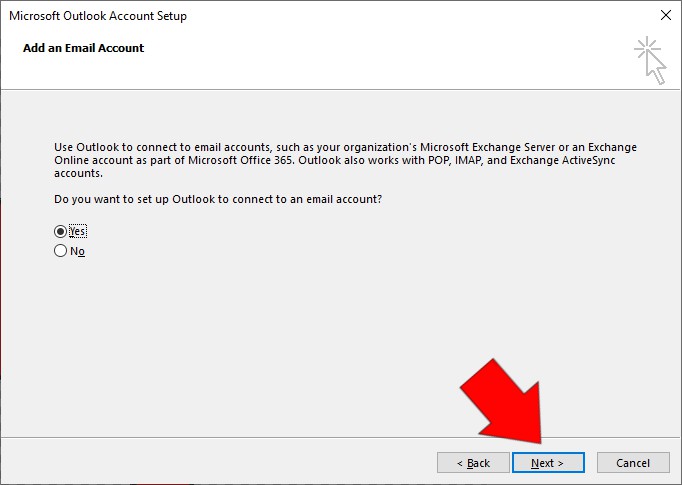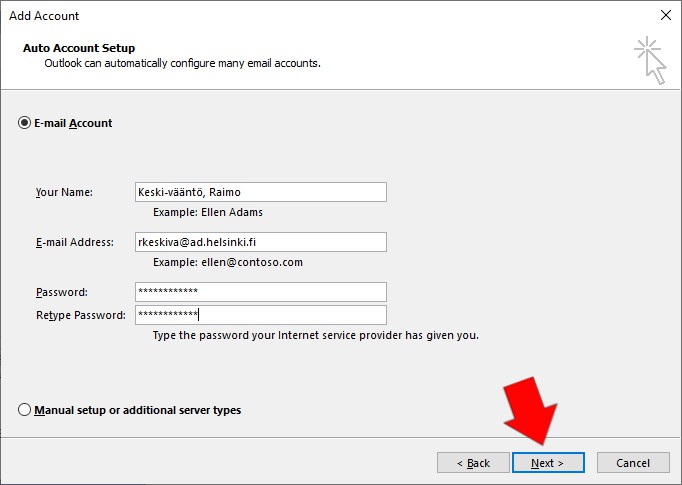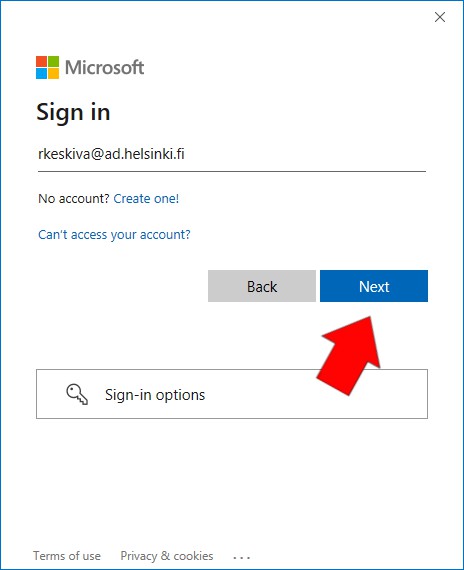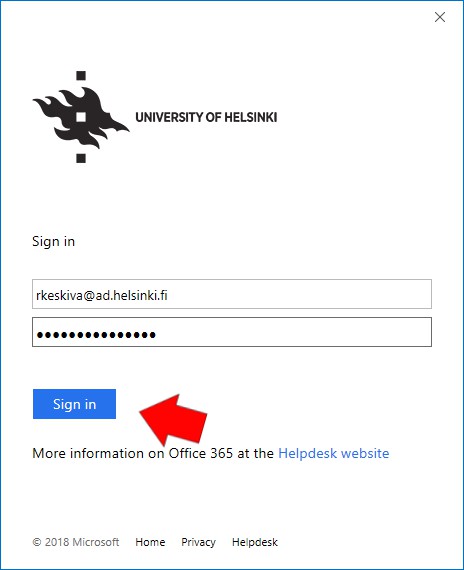Tämä ohje koskee yliopiston keskitetyssä hallinnassa olevan koneen asetusten säätämistä. Katso Outlook-ohjeet kotikoneelle erillisestä ohjeesta.
Pikaohje
- Käynnistä Outlook.
- Ensimmäistä kertaa avattaessa käynnistyy asennusvelho, jonka avulla pääset helposti alkuun.
- Ohjelma tunnistaa automaattisesti tiedot sisäänkirjautuneesta tunnuksesta.
- Jos ei tunnista, lisää tiedot itse.
- Outlook etsii sähköpostiosoitteen perusteella palvelinasetukset automaattisesti. Tässä menee hetki.
Seuraavaksi kysytään kirjautumista Office 365 -palveluun. Jos kone ehdottaa etunimi.sukunimi@helsinki.fi -tunnusta, muuta tunnus muotoon tunnus@ad.helsinki.fi (esim. rkeskiva@ad.helsinki.fi).
- Kirjoita pyydettäessä tunnuksesi ja salasanasi ja kirjaudu sisälle.
- Jos sähköpostilaatikko on olemassa ja salasana on annettu oikein, tilin luonti onnistuu.
- Käynnistä lopuksi Outlook uudelleen.
Katso kuvalliset ohjeet Tarkka ohje -välilehdeltä.
Tarkka ohje
- Käynnistä Outlook (Start > Outlook 2016).
- Ensimmäistä kertaa avatessa avautuu asennusvelho, jonka avustuksella pääset helposti alkuun.
- Paina Next.
- Kun Outlook käynnistetään ensimmäistä kertaa, ohjelma kysyy, halutaanko lisätä uusi sähköpostitili.
- Napsauta Next.
- Ohjelma tunnistaa automaattisesti tiedot sisäänkirjautuneesta tunnuksesta. Jos ei tunnista, lisää tiedot itse alla olevan kuvan mukaisesti.
- Paina Next
- Outlook etsii sähköpostiosoitteen perusteella palvelinasetukset automaattisesti. Tässä voi mennä tovi, älä huolestu.
- Seuraavaksi kysytään kirjautumista Office 365 -palveluun. Jos kone ehdottaa etunimi.sukunimi@helsinki.fi -tunnusta, muuta tunnus muotoon tunnus@ad.helsinki.fi (esim. rkeskiva@ad.helsinki.fi) ja napsauta Next.
Kirjoita salasanasi ja napsauta Sign in.
Voit myös valita Remember my credentials.
- Mikäli et halua laittaa ruksia ruutuun, salasana kysytään käynnistyksessä aina avattaessa.
Jos sähköpostilaatikko on olemassa ja salasana on annettu oikein, tilin luonti onnistuu.
Napsauta Finish.
Outlook avautuu ja pääset nyt käyttämään sähköpostiasi. Palvelin tekee taustalla vielä viimeistelyä, ja postien latautuminen voi vielä jonkun aikaa.

Suljitko asennusvelhon epähuomiossa liian aikaisin? Tämän ohjeen avulla pääset aloittamaan alusta.
Video-ohje
Anna palautetta
Helsingin yliopiston IT-Helpdeskin ohjesivusto auttaa sinua työhösi liittyvissä IT-aiheisissa kysymyksissä. Kerro meille, miten voisimme parantaa ohjeitamme. Arvostamme suuresti palautettasi!
Kuinka parantaisit ohjeistusta?